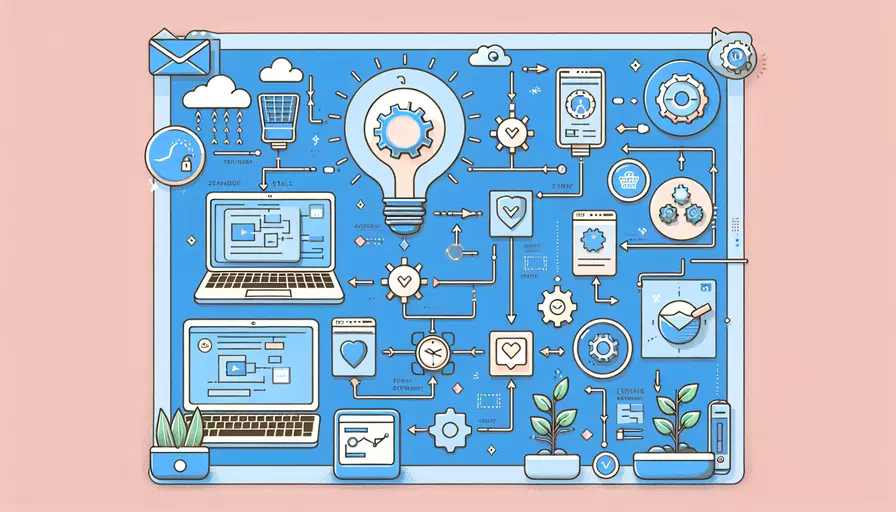
Vue中获取元素样式的方法有以下几种:1、使用ref属性获取元素引用,2、使用$el获取组件根元素,3、通过computed属性动态获取样式。 这些方法都可以帮助你在Vue项目中方便地获取和操作元素的样式。下面我们将详细介绍这些方法,并提供具体的代码示例和操作步骤。
一、使用ref属性获取元素引用
使用ref属性可以直接获取DOM元素的引用,从而获取该元素的样式。具体步骤如下:
-
在模板中为目标元素添加ref属性:
<template><div ref="myDiv">Hello World</div>
</template>
-
在Vue实例中,通过this.$refs访问该元素:
<script>export default {
mounted() {
const myDiv = this.$refs.myDiv;
const style = window.getComputedStyle(myDiv);
console.log(style.color); // 输出元素的颜色样式
}
}
</script>
二、使用$el获取组件根元素
如果你需要获取组件根元素的样式,可以使用$el属性。具体步骤如下:
- 定义一个组件,并在mounted生命周期钩子中获取根元素的样式:
<template><div>Hello World</div>
</template>
<script>
export default {
mounted() {
const rootElement = this.$el;
const style = window.getComputedStyle(rootElement);
console.log(style.fontSize); // 输出根元素的字体大小
}
}
</script>
三、通过computed属性动态获取样式
有时你可能需要在响应式数据发生变化时动态获取元素的样式,这时可以使用computed属性。具体步骤如下:
-
在模板中为目标元素添加ref属性:
<template><div ref="dynamicDiv">Dynamic Style</div>
</template>
-
在Vue实例中定义computed属性来动态获取样式:
<script>export default {
data() {
return {
isActive: false
};
},
computed: {
dynamicStyle() {
const dynamicDiv = this.$refs.dynamicDiv;
return dynamicDiv ? window.getComputedStyle(dynamicDiv) : null;
}
},
watch: {
isActive() {
console.log(this.dynamicStyle.color); // 响应式地获取样式
}
}
}
</script>
通过以上几种方法,你可以在Vue项目中灵活地获取和操作元素的样式。
背景信息和详细解释
在前端开发中,操作DOM元素的样式是常见的需求。Vue作为一种渐进式框架,提供了多种方法来获取元素的样式,满足不同场景下的需求。下面我们来详细解释这些方法的原理和适用场景。
1、使用ref属性获取元素引用
ref属性是Vue提供的一种方便获取DOM元素或组件实例的方式。在模板中为元素添加ref属性后,可以在Vue实例中通过this.$refs访问到该元素。然后使用原生的window.getComputedStyle方法获取元素的样式。
这种方法适用于需要频繁操作特定DOM元素的场景,如实现复杂的动画效果或交互逻辑。它的优势在于简单直接,能够快速获取元素的样式。
2、使用$el获取组件根元素
$el属性指向Vue组件的根DOM元素。在某些情况下,你只需要获取和操作组件的根元素样式,这时使用$el属性会更加简洁明了。与ref属性类似,可以通过window.getComputedStyle获取元素的样式。
这种方法适用于组件内部需要操作自身根元素的场景,如在组件加载时根据样式调整布局或尺寸。
3、通过computed属性动态获取样式
在响应式数据发生变化时,动态获取元素的样式是一个常见需求。使用computed属性可以实现这一需求。computed属性会自动追踪其依赖的响应式数据,当数据变化时重新计算样式。
这种方法适用于需要根据数据变化动态调整样式的场景,如根据用户输入动态更新界面样式。它的优势在于响应式地获取样式,能够更好地保持数据和视图的一致性。
实例说明
为了更好地理解这些方法的应用场景,下面我们通过具体的实例来说明。
实例1:动态改变按钮颜色
假设你有一个按钮,根据用户的点击次数动态改变其背景颜色。可以使用ref属性来实现。
-
在模板中添加按钮,并设置ref属性:
<template><button ref="colorButton" @click="changeColor">Click me</button>
</template>
-
在Vue实例中定义changeColor方法:
<script>export default {
data() {
return {
clickCount: 0
};
},
methods: {
changeColor() {
this.clickCount++;
const button = this.$refs.colorButton;
button.style.backgroundColor = this.clickCount % 2 === 0 ? 'blue' : 'green';
}
}
}
</script>
实例2:根据窗口大小调整组件布局
假设你有一个组件,需要根据窗口大小动态调整其布局。可以使用$el属性来实现。
- 定义组件并在mounted生命周期钩子中获取根元素样式:
<template><div class="layout">Responsive Layout</div>
</template>
<script>
export default {
mounted() {
this.updateLayout();
window.addEventListener('resize', this.updateLayout);
},
beforeDestroy() {
window.removeEventListener('resize', this.updateLayout);
},
methods: {
updateLayout() {
const rootElement = this.$el;
const width = window.innerWidth;
rootElement.style.flexDirection = width > 600 ? 'row' : 'column';
}
}
}
</script>
实例3:根据用户输入动态更新样式
假设你有一个输入框,根据用户输入的内容动态更新一个元素的样式。可以使用computed属性来实现。
-
在模板中添加输入框和目标元素:
<template><input v-model="userInput" placeholder="Enter color"/>
<div ref="styledDiv">Styled Div</div>
</template>
-
在Vue实例中定义computed属性和watcher:
<script>export default {
data() {
return {
userInput: ''
};
},
computed: {
dynamicStyle() {
const styledDiv = this.$refs.styledDiv;
return styledDiv ? window.getComputedStyle(styledDiv) : null;
}
},
watch: {
userInput() {
const styledDiv = this.$refs.styledDiv;
styledDiv.style.backgroundColor = this.userInput;
}
}
}
</script>
总结和建议
通过本文的介绍,我们了解了在Vue中获取元素样式的多种方法,包括使用ref属性获取元素引用、使用$el获取组件根元素以及通过computed属性动态获取样式。这些方法各有优劣,适用于不同的场景。在实际开发中,你可以根据具体需求选择合适的方法。
建议在使用这些方法时,注意以下几点:
- 避免直接操作DOM:尽量通过数据绑定和指令来实现样式的动态更新,减少直接操作DOM带来的复杂性和维护成本。
- 性能考虑:频繁获取和操作DOM元素的样式可能会影响性能,特别是在大型应用中。可以通过优化计算逻辑和减少不必要的DOM操作来提升性能。
- 响应式设计:在实现动态样式时,考虑不同设备和屏幕尺寸的兼容性,确保应用具有良好的用户体验。
希望这些方法和建议能帮助你在Vue项目中更好地获取和操作元素样式,提升开发效率和代码质量。
相关问答FAQs:
1. 如何使用Vue获取元素的样式?
Vue提供了多种方式来获取元素的样式。下面是几种常见的方法:
a. 使用ref获取元素并获取样式
通过在元素上添加ref属性,可以在Vue实例中通过this.$refs来访问该元素。然后,可以使用JavaScript的方法来获取元素的样式,例如使用getComputedStyle方法获取计算后的样式。
<template>
<div>
<div ref="myElement">这是一个示例元素</div>
<button @click="getStyles">获取样式</button>
</div>
</template>
<script>
export default {
methods: {
getStyles() {
const element = this.$refs.myElement;
const styles = window.getComputedStyle(element);
console.log(styles);
}
}
}
</script>
b. 使用Vue的$el属性获取元素并获取样式
在Vue实例中,可以通过this.$el来访问当前组件的根元素。然后,可以使用JavaScript的方法来获取元素的样式。
<template>
<div>
<div ref="myElement">这是一个示例元素</div>
<button @click="getStyles">获取样式</button>
</div>
</template>
<script>
export default {
methods: {
getStyles() {
const element = this.$el.querySelector('[ref="myElement"]');
const styles = window.getComputedStyle(element);
console.log(styles);
}
}
}
</script>
c. 使用Vue的$nextTick方法获取元素的样式
有时候,Vue更新DOM的时间可能会比较长,因此直接获取元素的样式可能会得到错误的结果。为了解决这个问题,可以使用Vue的$nextTick方法,在DOM更新后再获取元素的样式。
<template>
<div>
<div ref="myElement">这是一个示例元素</div>
<button @click="getStyles">获取样式</button>
</div>
</template>
<script>
export default {
methods: {
getStyles() {
this.$nextTick(() => {
const element = this.$refs.myElement;
const styles = window.getComputedStyle(element);
console.log(styles);
});
}
}
}
</script>
以上是几种常见的使用Vue获取元素样式的方法,根据实际情况选择合适的方法来获取元素的样式。
2. 如何使用Vue动态修改元素的样式?
Vue提供了多种方式来动态修改元素的样式。下面是几种常见的方法:
a. 使用Vue的计算属性
可以使用Vue的计算属性来根据组件的数据动态计算样式,并将计算结果应用到元素上。通过在模板中绑定计算属性,当数据变化时,样式会自动更新。
<template>
<div :style="myStyle">这是一个示例元素</div>
</template>
<script>
export default {
computed: {
myStyle() {
return {
backgroundColor: this.backgroundColor,
color: this.textColor
}
}
},
data() {
return {
backgroundColor: 'red',
textColor: 'white'
}
}
}
</script>
b. 使用Vue的类绑定
可以使用Vue的类绑定功能来根据组件的数据动态添加或移除类名,从而实现动态修改元素的样式。
<template>
<div :class="{ 'red-background': isRedBackground }">这是一个示例元素</div>
<button @click="toggleBackground">切换背景色</button>
</template>
<script>
export default {
data() {
return {
isRedBackground: false
}
},
methods: {
toggleBackground() {
this.isRedBackground = !this.isRedBackground;
}
}
}
</script>
<style>
.red-background {
background-color: red;
}
</style>
以上是几种常见的使用Vue动态修改元素样式的方法,根据实际需求选择合适的方法来实现动态修改元素的样式。
3. 如何使用Vue监听元素样式的变化?
有时候,我们需要在元素样式发生变化时执行一些操作。Vue提供了多种方式来监听元素样式的变化。下面是几种常见的方法:
a. 使用Vue的watch监听样式属性
可以使用Vue的watch功能来监听元素的样式属性。通过在watch中监听样式属性的变化,可以在属性变化时执行相应的操作。
<template>
<div :style="myStyle">这是一个示例元素</div>
</template>
<script>
export default {
data() {
return {
myStyle: {
backgroundColor: 'red',
color: 'white'
}
}
},
watch: {
myStyle: {
handler(newValue, oldValue) {
console.log('样式属性发生变化', newValue, oldValue);
},
deep: true
}
}
}
</script>
b. 使用Vue的$watch监听元素的样式
可以使用Vue的$watch方法来监听元素的样式。通过在mounted生命周期钩子函数中使用$watch监听元素的样式,可以在样式变化时执行相应的操作。
<template>
<div ref="myElement">这是一个示例元素</div>
</template>
<script>
export default {
mounted() {
const element = this.$refs.myElement;
const observer = new MutationObserver(mutations => {
mutations.forEach(mutation => {
if (mutation.attributeName === 'style') {
console.log('样式发生变化');
}
});
});
observer.observe(element, { attributes: true });
}
}
</script>
以上是几种常见的使用Vue监听元素样式变化的方法,根据实际需求选择合适的方法来监听元素样式的变化。
文章标题:vue如何获取元素样式,发布者:不及物动词,转载请注明出处:https://worktile.com/kb/p/3630059

 微信扫一扫
微信扫一扫  支付宝扫一扫
支付宝扫一扫 